如何修復Excel在線文檔或只讀模式下無法進行編輯
如果您無法編輯在線或以只讀模式的Excel文件,則在本指南中,我們將向您顯示解決此問題。Microsoft提供的此電子表格軟件不僅僅可以處理數據。例如,您可以執行各種計算,插入諸如餅圖,數據透視表,宏等圖形工具。同樣,它也支持協作功能。因此,您和您的同事可以隨時隨地進行編輯。但是,要使用此功能,您將必須切換到Excel Web版本。
對於不知道的情況,該軟件的在線版本幾乎包含獨立應用程序必須提供的所有功能。加上無需下載其他軟件應用程序的額外優勢,使其成為許多人的首選。然後,如前所述,其實時協作功能在USP中脫穎而出。但是,並非所有人都可以充分利用此功能,因為他們無法在線或以只讀模式編輯Excel文件。如果您也遇到這個問題,那麼本指南將放在Andy的手冊中。按照說明進行操作。
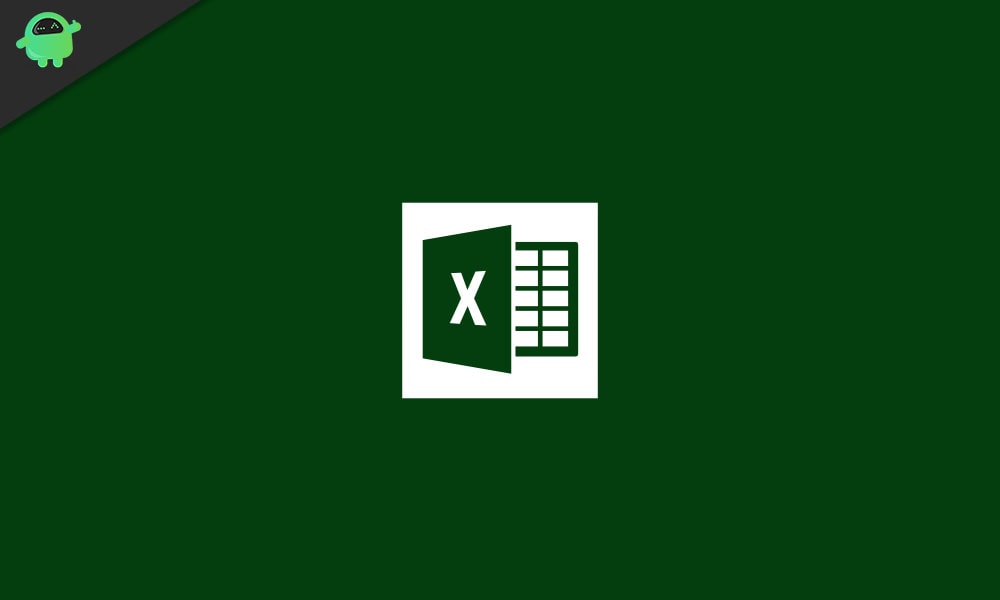
如何修復無法在Excel Online /只讀模式下進行編輯
在Microsoft支持論壇上,已經有不少用戶表達了對此問題的關注。話雖如此,以下給出了一些可能的修復方法。由於沒有這樣的通用修補程序,因此您應該嘗試下面給出的所有方法,直到能夠成功。
修復1:重新驗證文件權限
儘管這主要是沿著明顯的思路,但它一直被視為此問題的最常見原因。很多時候,此文件的所有者忘記了啟用共享文件的編輯功能。結果,除了查看其內容之外,您別無選擇。因此,要重新獲得文件的編輯權限,您可能必須按照以下步驟吸引文件所有者的注意:
- 文件所有者應轉到頂部菜單欄中的“文件”部分。
- 然後轉到“共享”選項,然後選擇“與人共享”選項。
- 現在,確保將權限設置為“具有鏈接的任何人都可以編輯”。
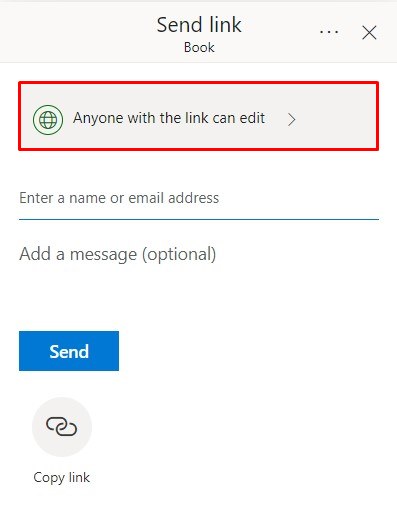
- 如果不是這種情況,請單擊此權限並選中“允許編輯”選項。
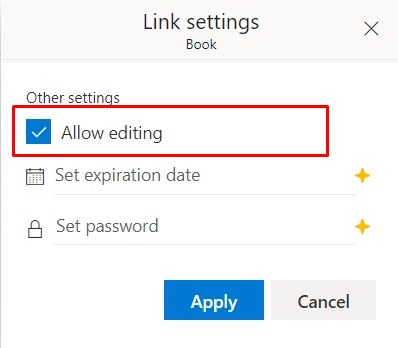
完成後,單擊“應用”以保存更改。現在,當所有者與您共享文件時,請查看它是否解決了無法在線或以只讀模式編輯Excel文件的問題。
修復2:檢查OneDrive存儲
您的在線Excel文件存儲在OneDrive中。因此,如果您在OneDrive上沒有足夠的存儲空間,那麼您將無法對存儲在其中的文件進行任何修改。因此,請確保您有足夠的空間。為此,登錄到您的OneDrive帳戶並檢查左下角的可用空間。
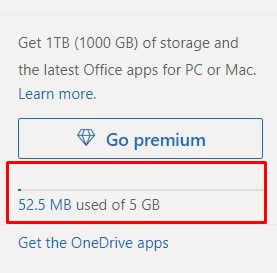
如果它在下側,則應考慮將其擴展或使用剩餘空間的其他帳戶。然後,請文件所有者以該新ID重新發送文件,並查看您是否能夠在線或以只讀模式編輯Excel文件。
修復3:從其他來源關閉文件
如果文件是通過Excel獨立應用程序創建的,並且當前在文件所有者的PC上處於活動狀態,則在嘗試編輯該文件時可能會遇到一兩個問題。因此,請文件所有者保存工作,然後從文件結尾關閉文件。現在,嘗試訪問Excel文件,看看您是否能夠在線或以只讀模式對其進行編輯。
修復4:禁用Windows防火牆
在某些情況下,Windows防火牆可能保護過度,可能會阻止瀏覽器訪問此文件。但是,由於您確定文件不是來自潛在的不安全來源,因此可以暫時禁用防火牆,然後訪問Excel文件。就是這樣:
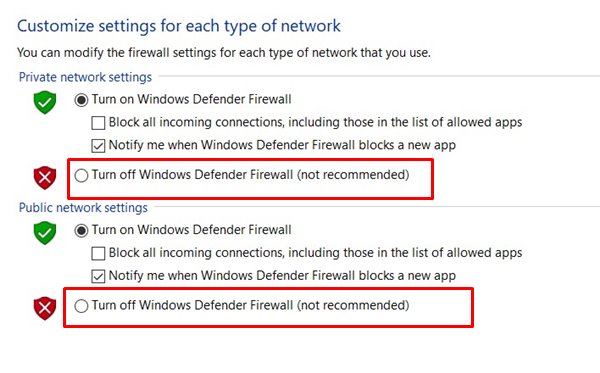
- 從“開始”菜單中搜索Windows Defender防火牆。
- 單擊左側菜單欄中的“打開或關閉Windows Defender防火牆”。
- 在“公共”和“專用”網絡部分下,選擇“關閉Windows Defender防火牆”。
- 完成後,打開瀏覽器並轉到Excel聯機文件。現在,您應該沒有問題進行編輯。